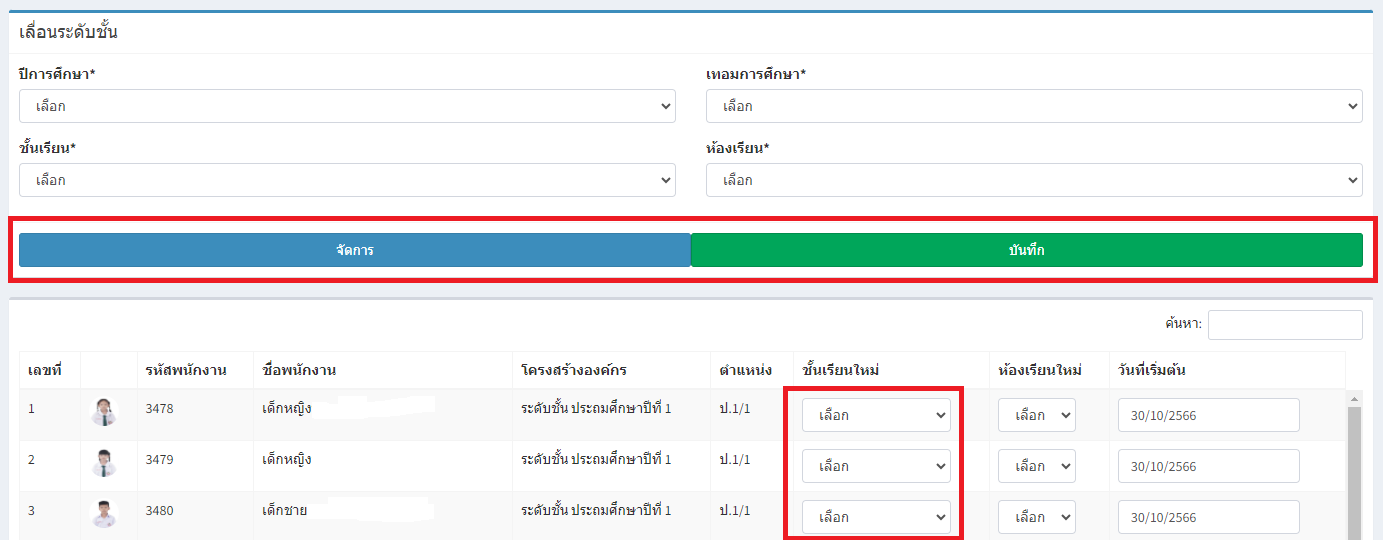เมนูนี้เอาไว้ใช้สำหรับการค้นหาหรือเแก้ไขการเลื่อนระดับชั้นนักเรียน ข้อมูลต่างๆ ในนี้ จะถูกนำไปปรากฎบนส่วนต่างๆ ทั้ง Application Website และ LINE OA
ในคู่มือจะประกอบไปด้วย 3 ส่วนการทำงานต่อไปนี้
เมื่อเข้าสู่ระบบจะเจอหน้าต่าง ดังรูป
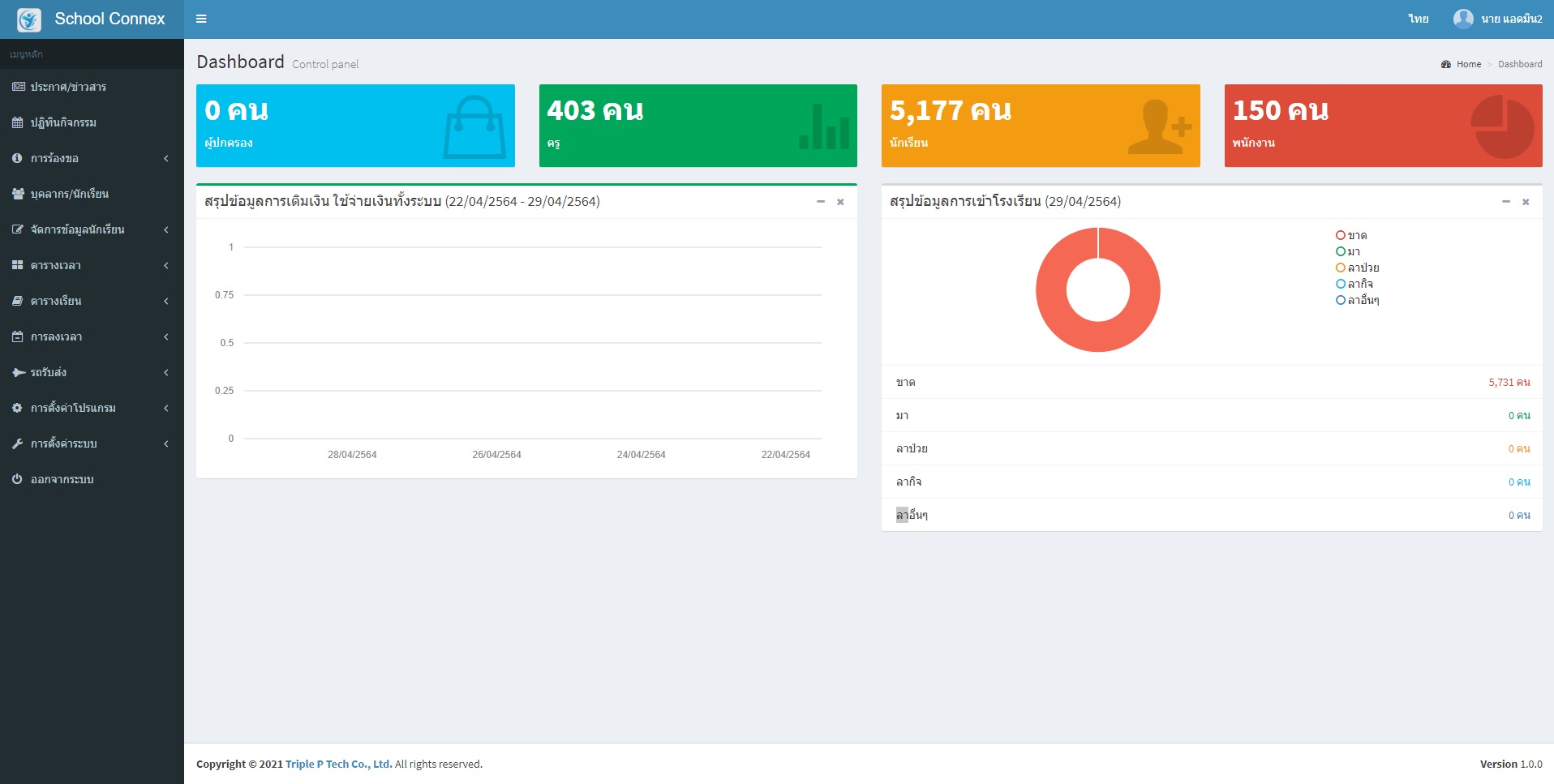
สังเกตุที่แถบเมนูทางด้านซ้ายมือจะมีเมนูที่ชื่อว่า จัดการข้อมูลนักเรียน
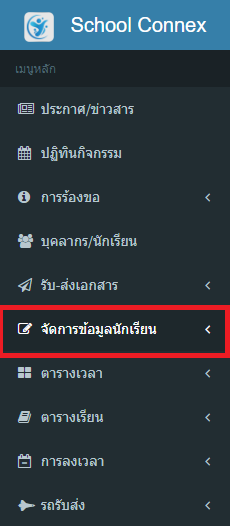
หน้าต่างย่อย เลื่อนระดับชั้น ดังรูป
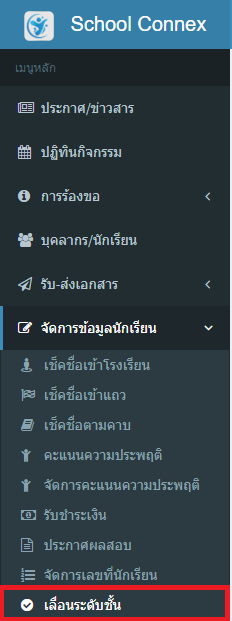
จะปรากฏหน้าต่างข้อมูลเลื่อนระดับชั้น
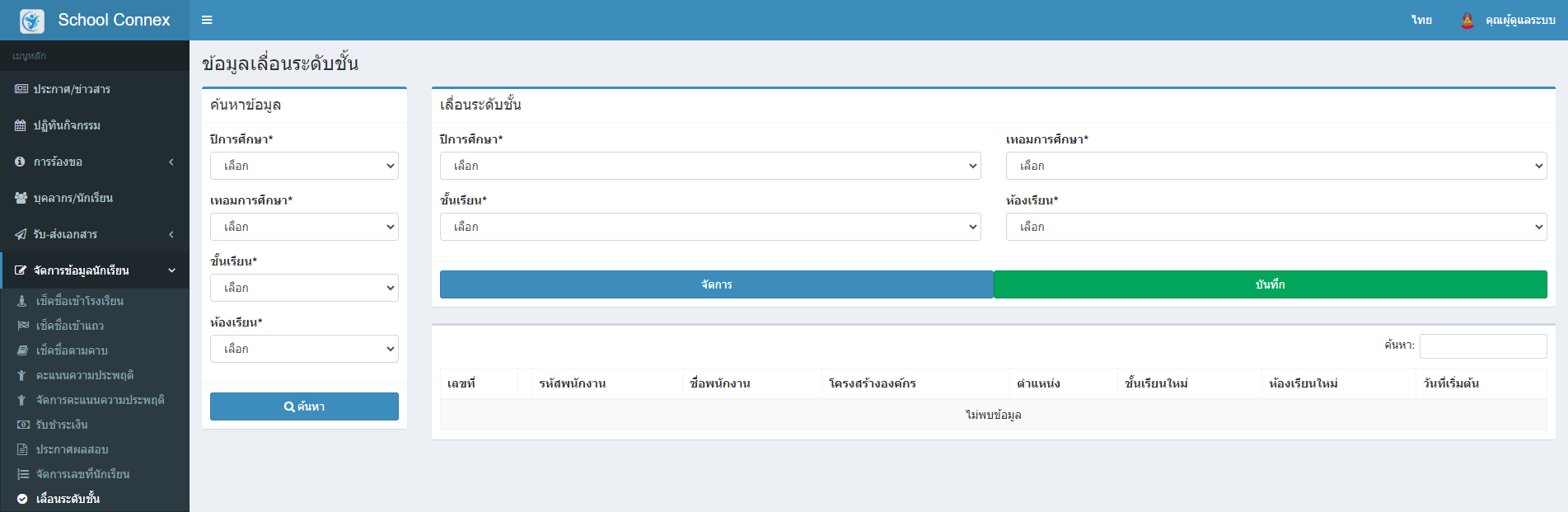
กรอกข้อมูลให้ครบ ปีการศึกษา เทอมการศึกษา ชั้นเรียน ห้องเรียน จากนั้นกด ค้นหา
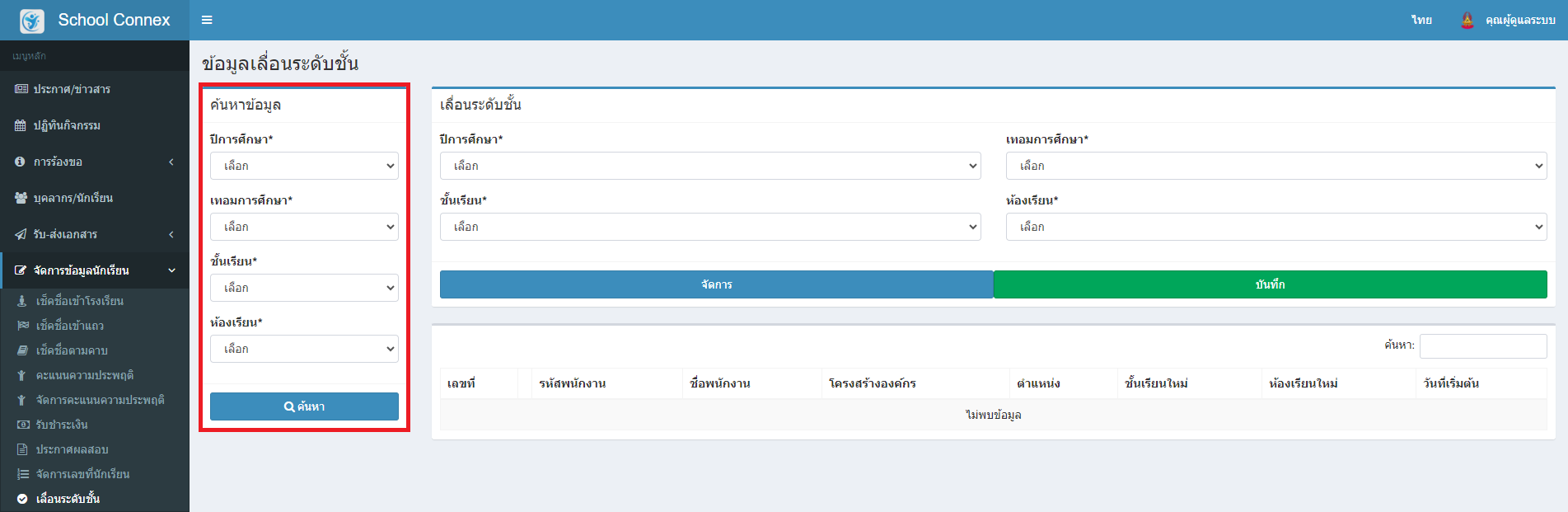
จะปรากฏการค้นหาข้อมูลเลื่อนระดับชั้น
.png)
เลือกระดับชั้นของนักเรียนที่ต้องการเลื่อชั้น กดปุ่มจัดเรียง แล้วกดปุ่มบันทึก